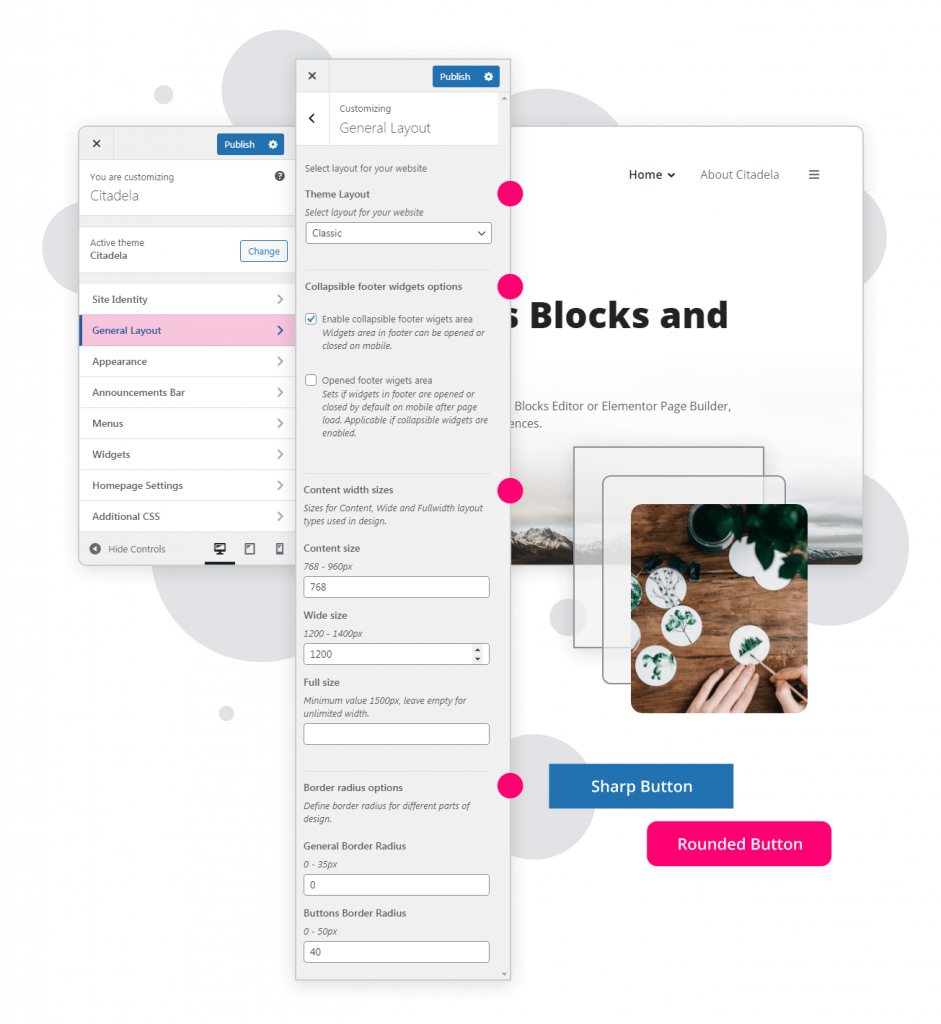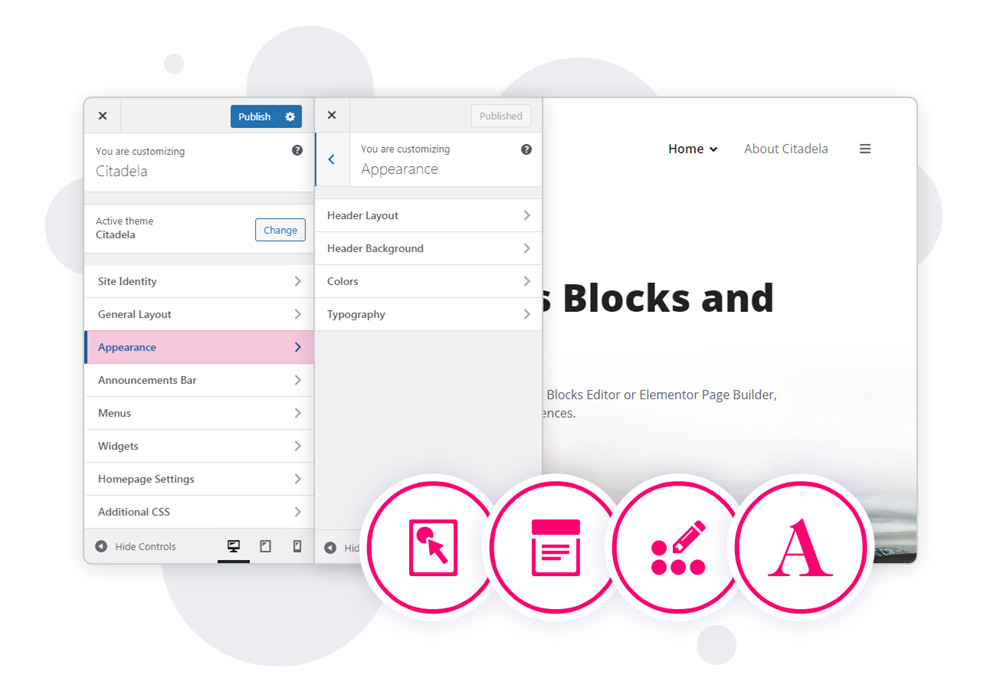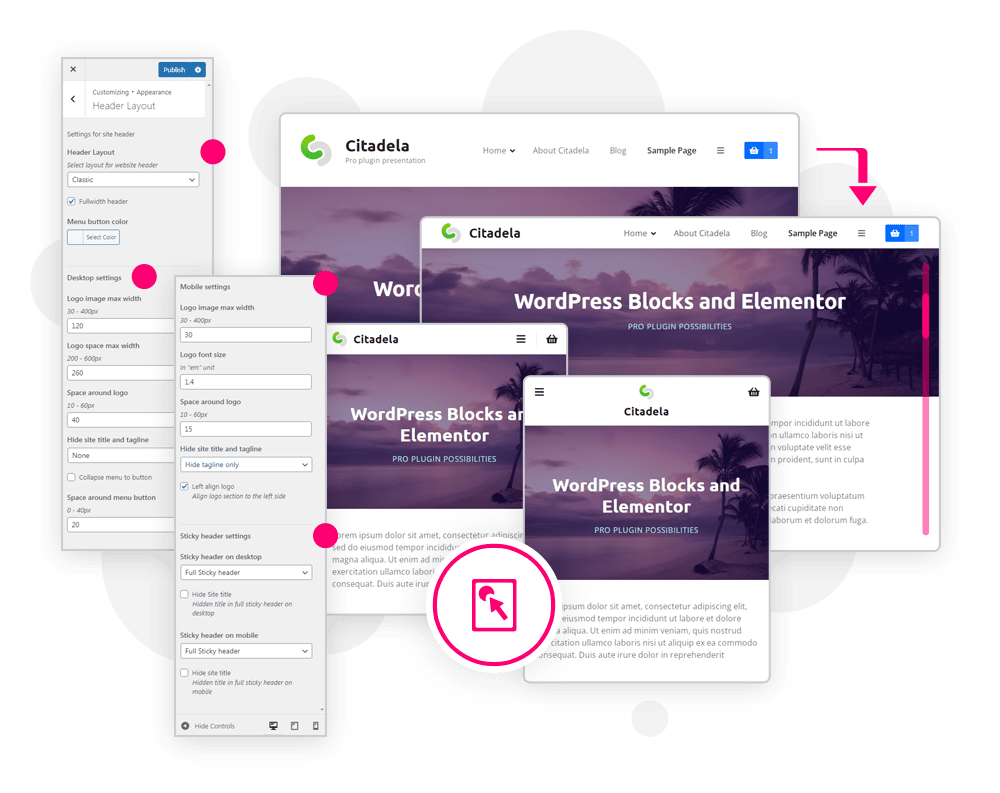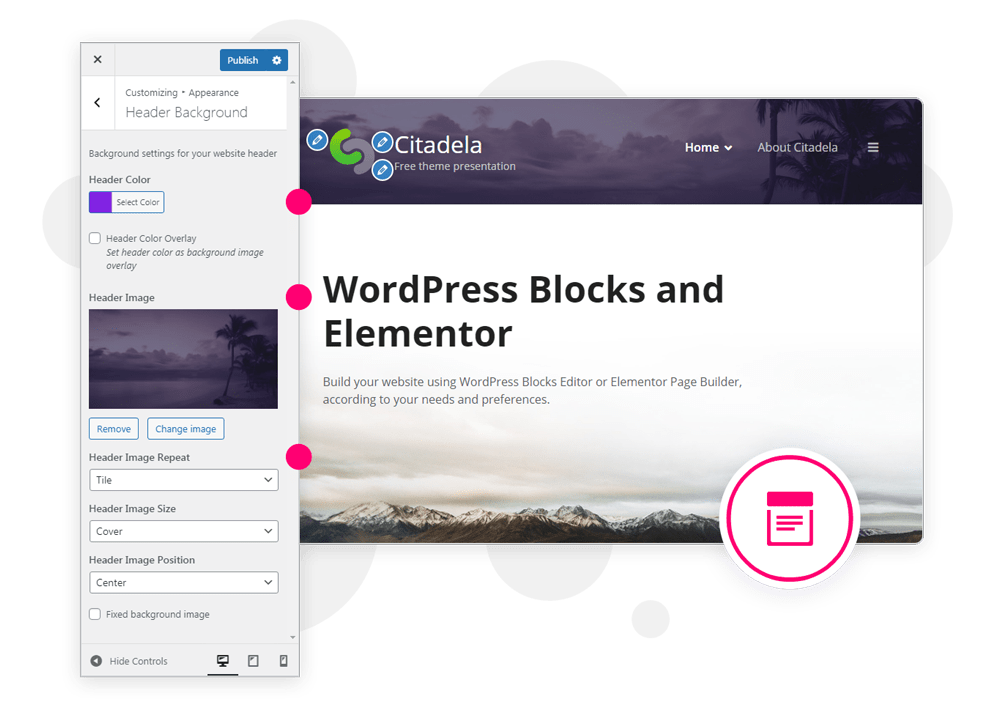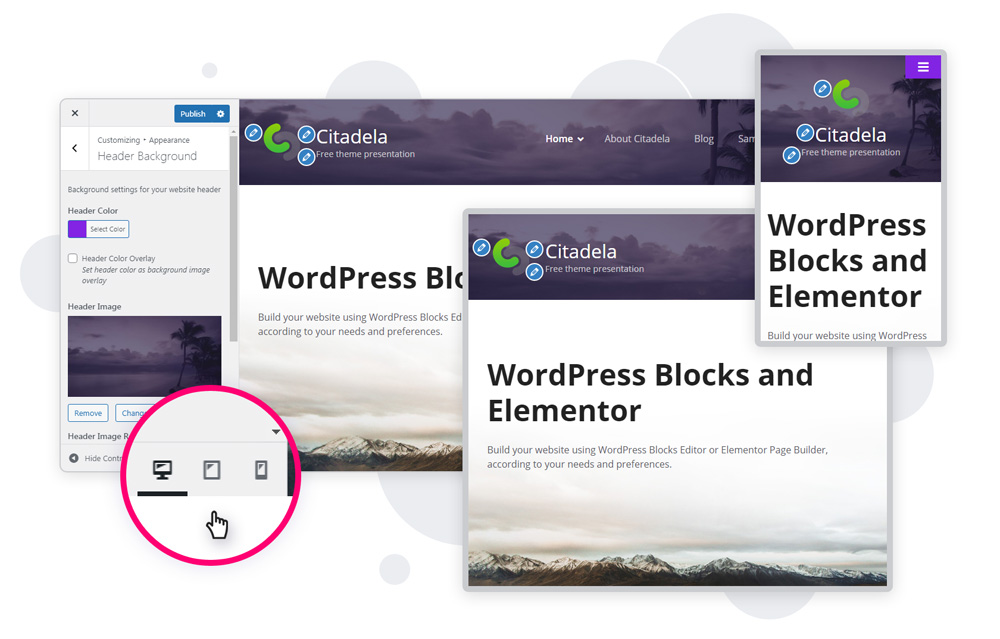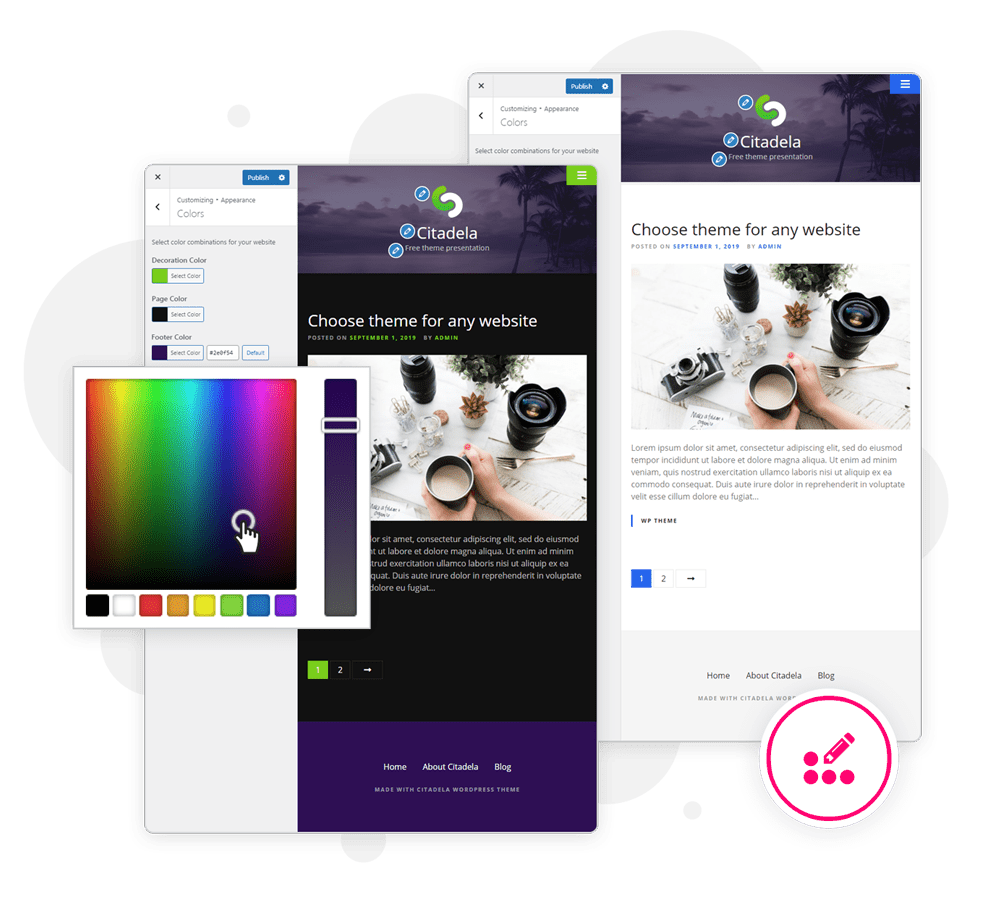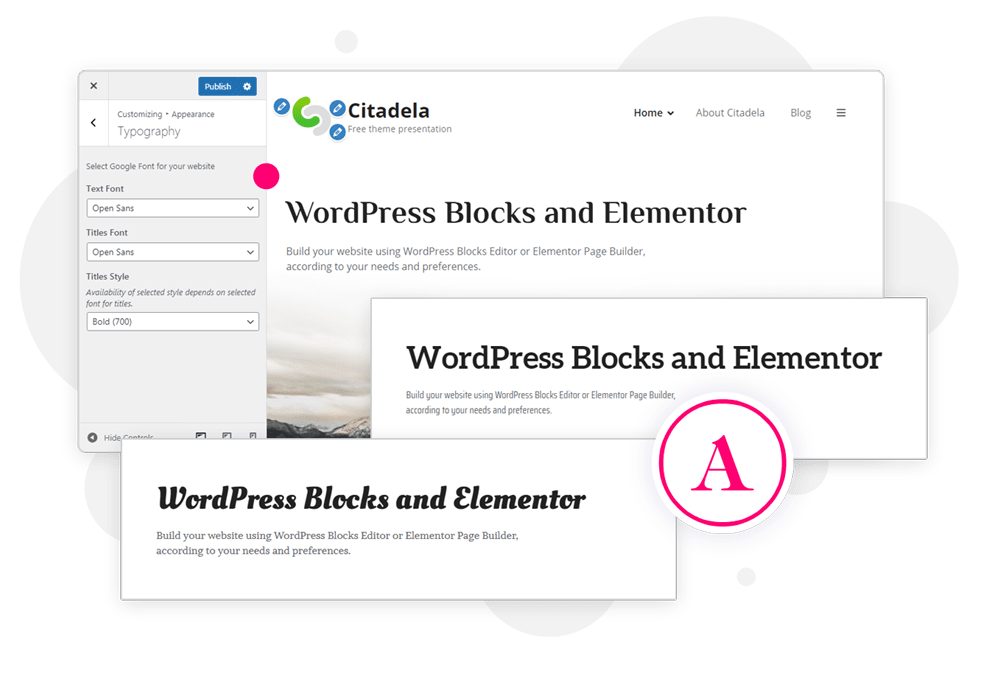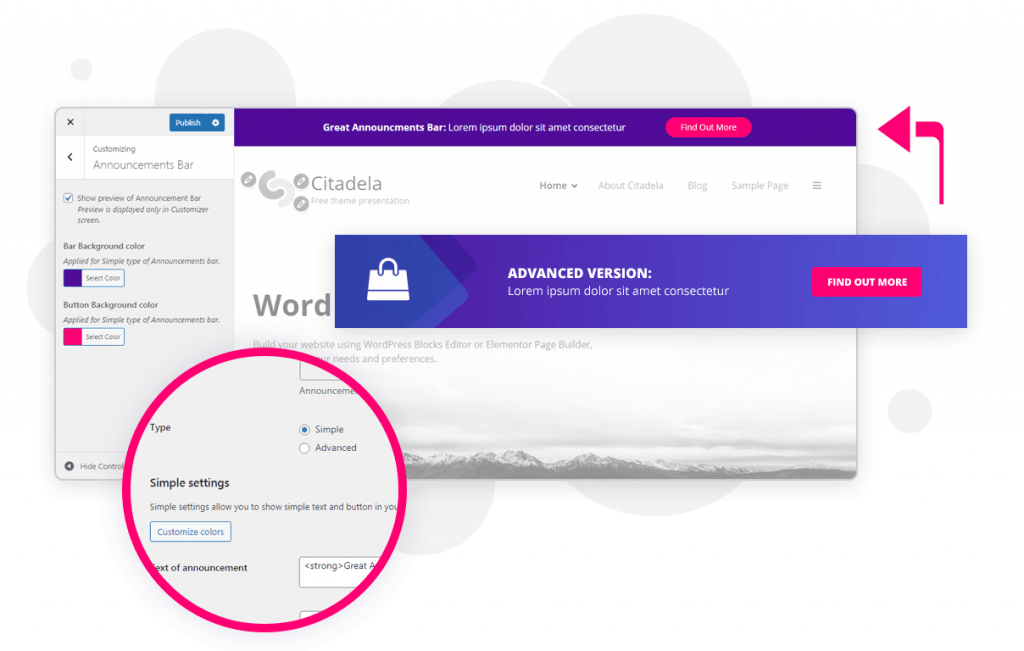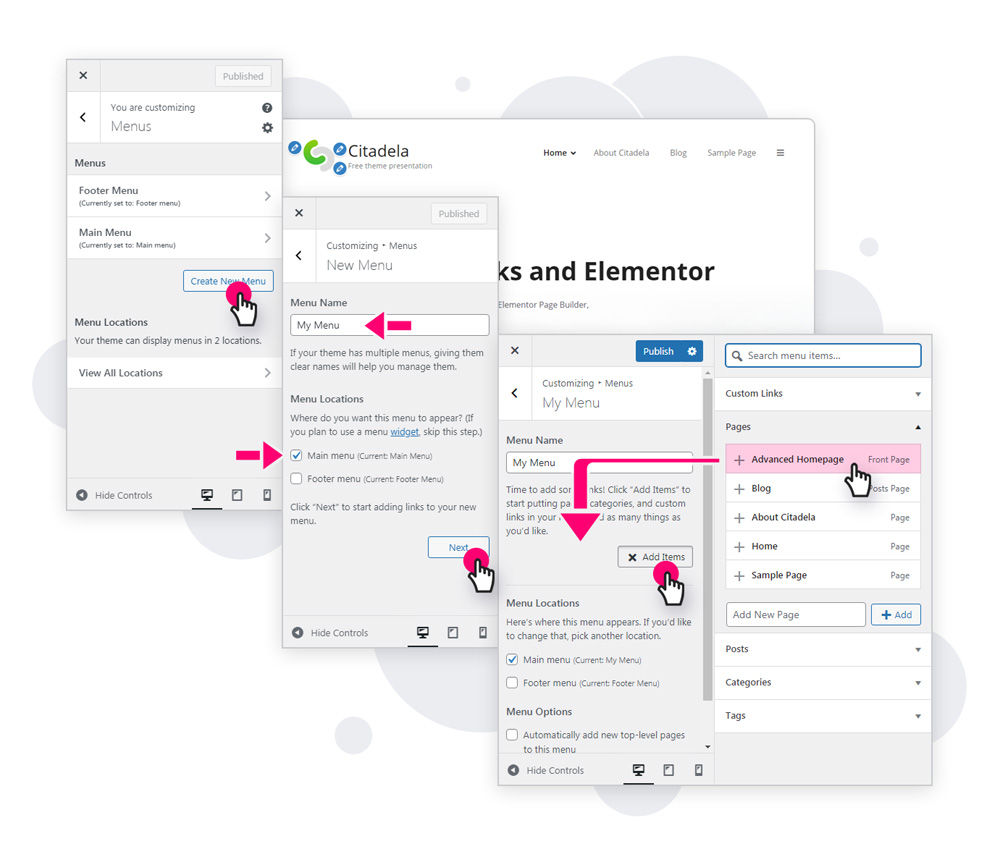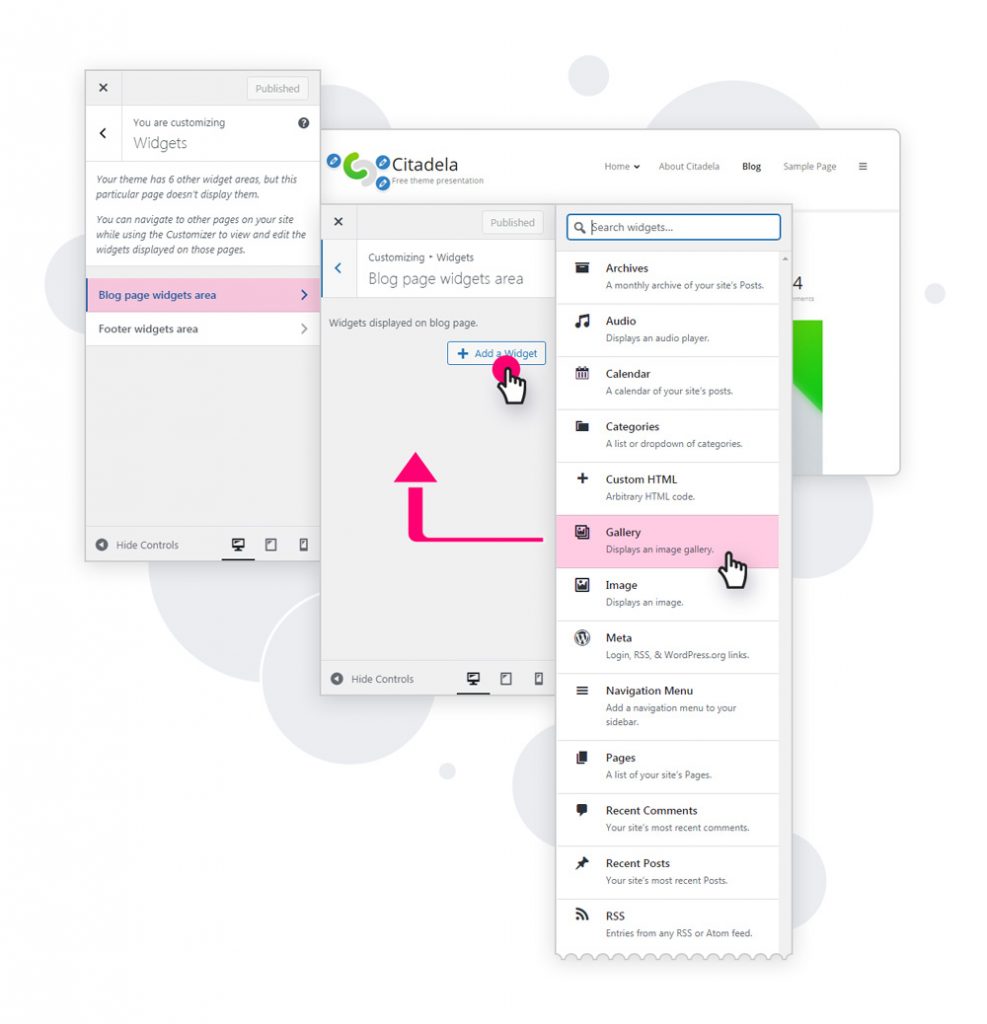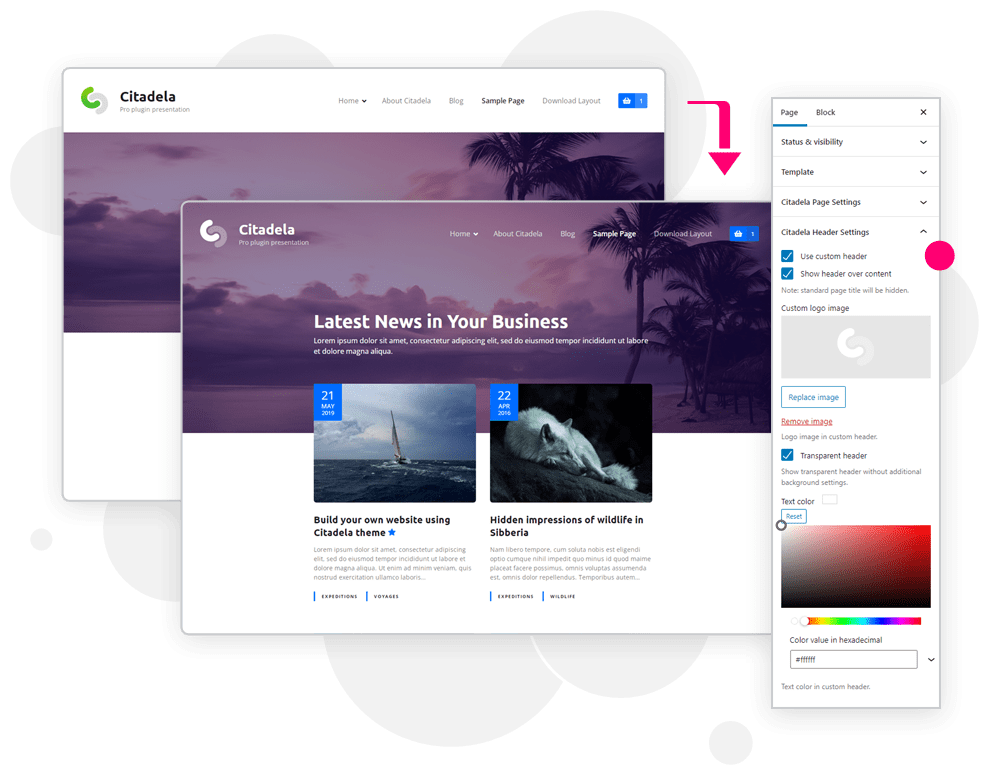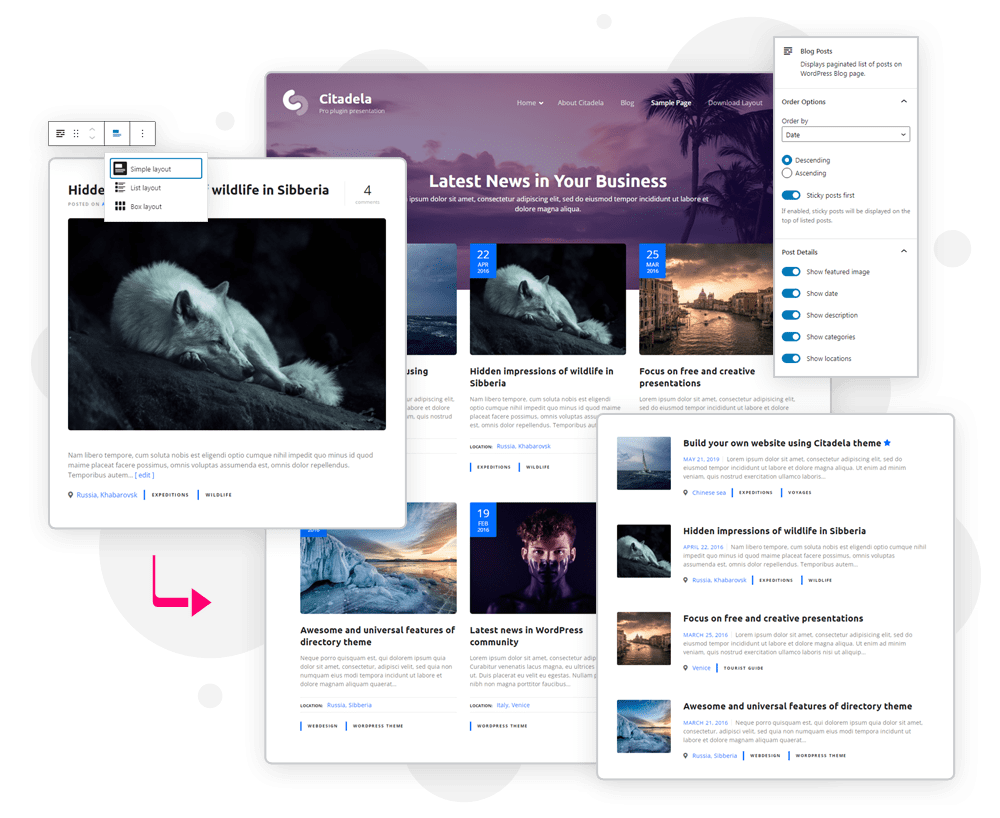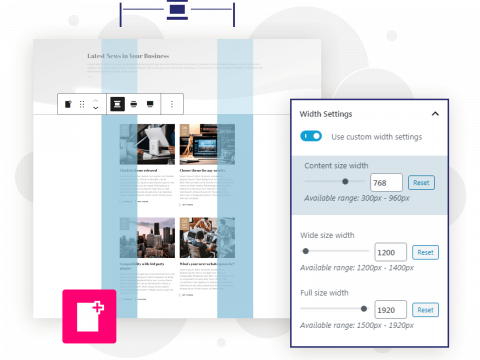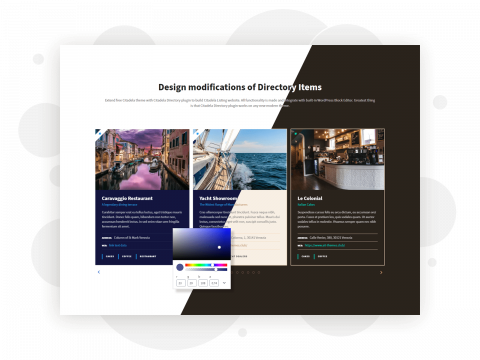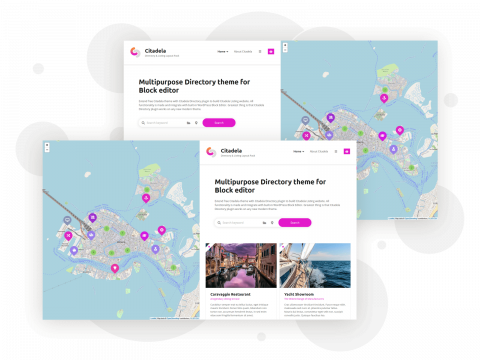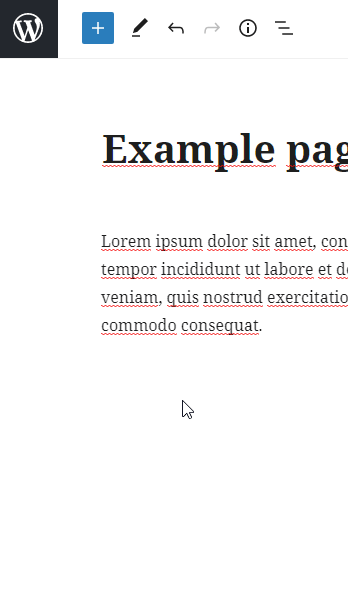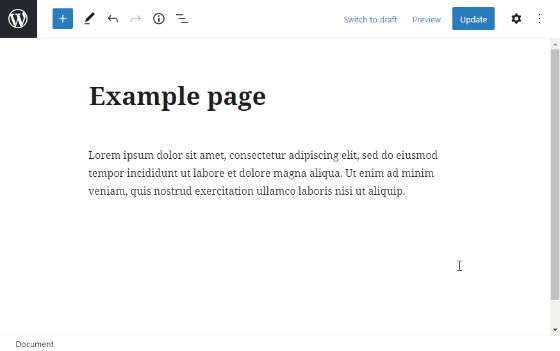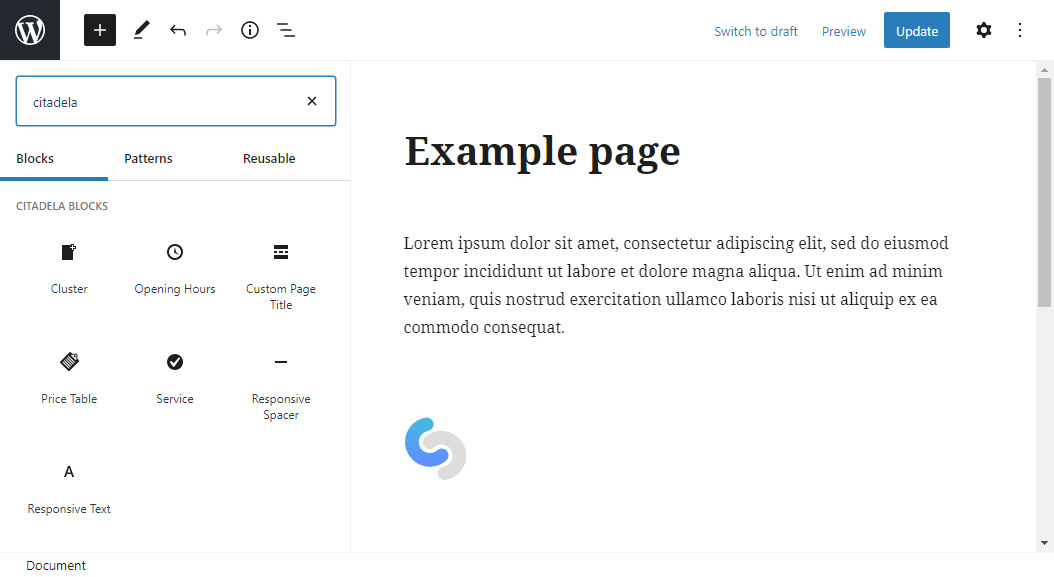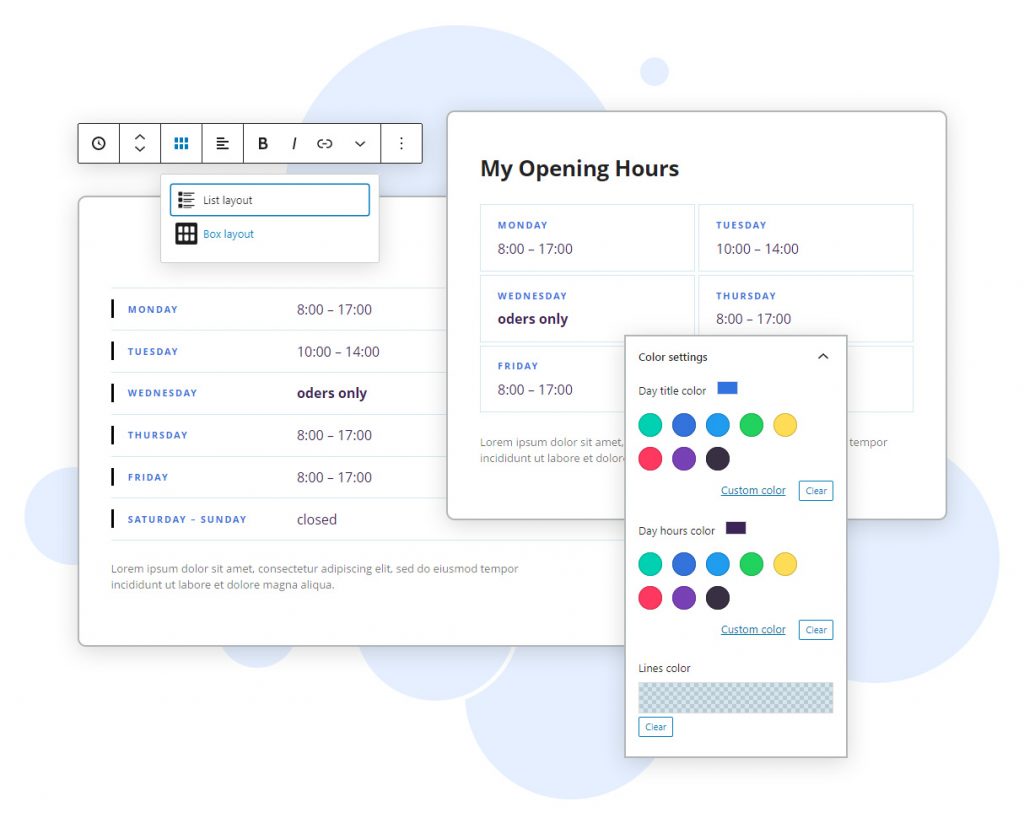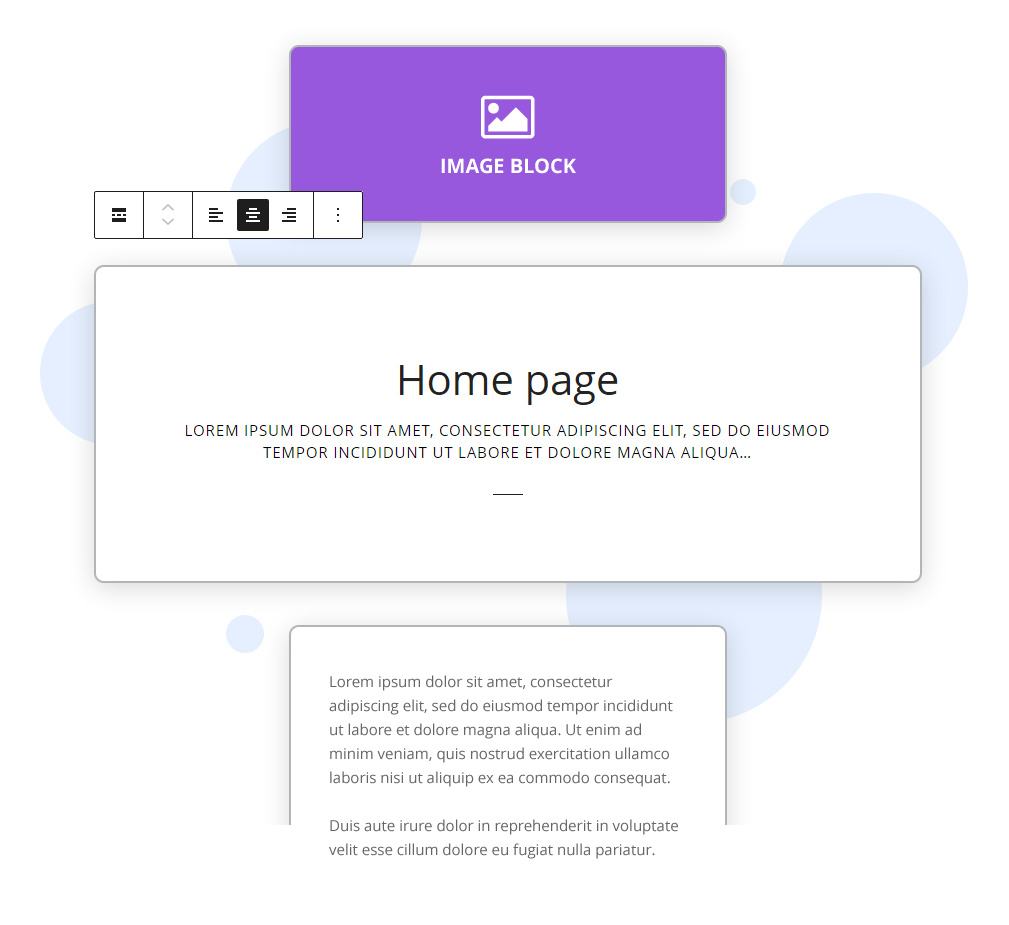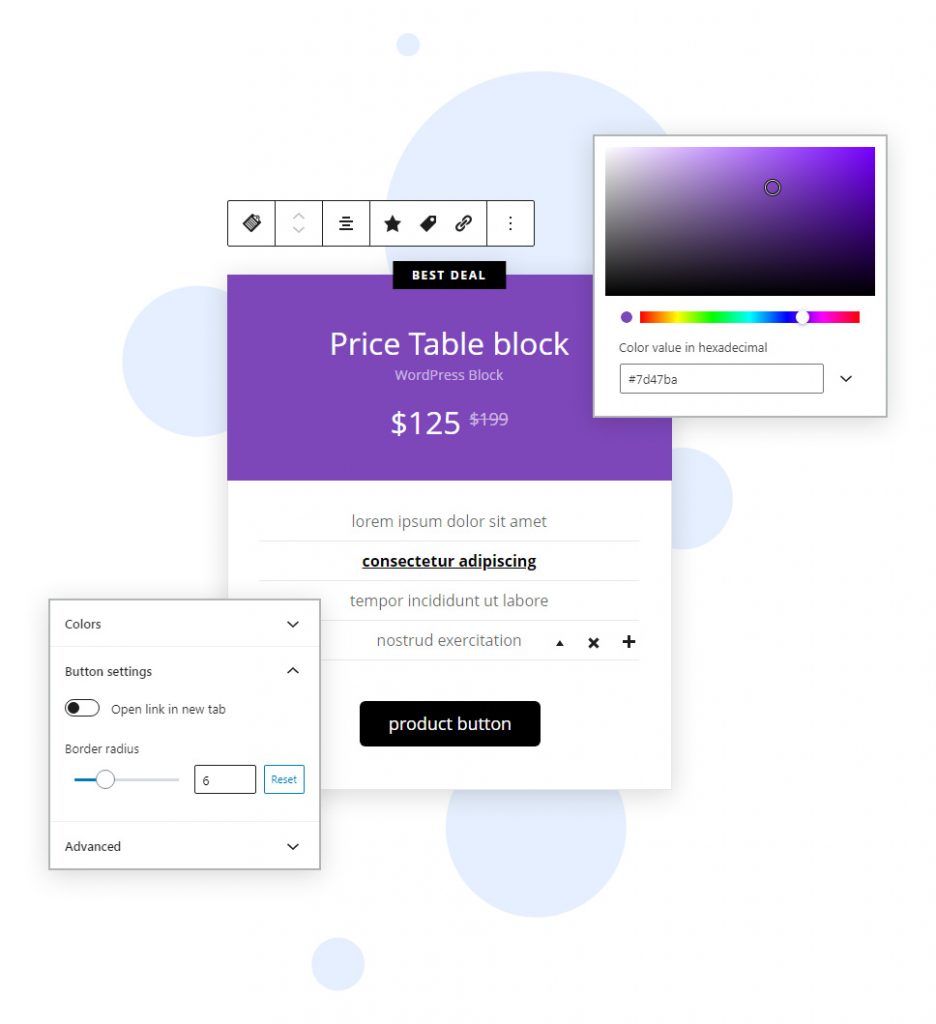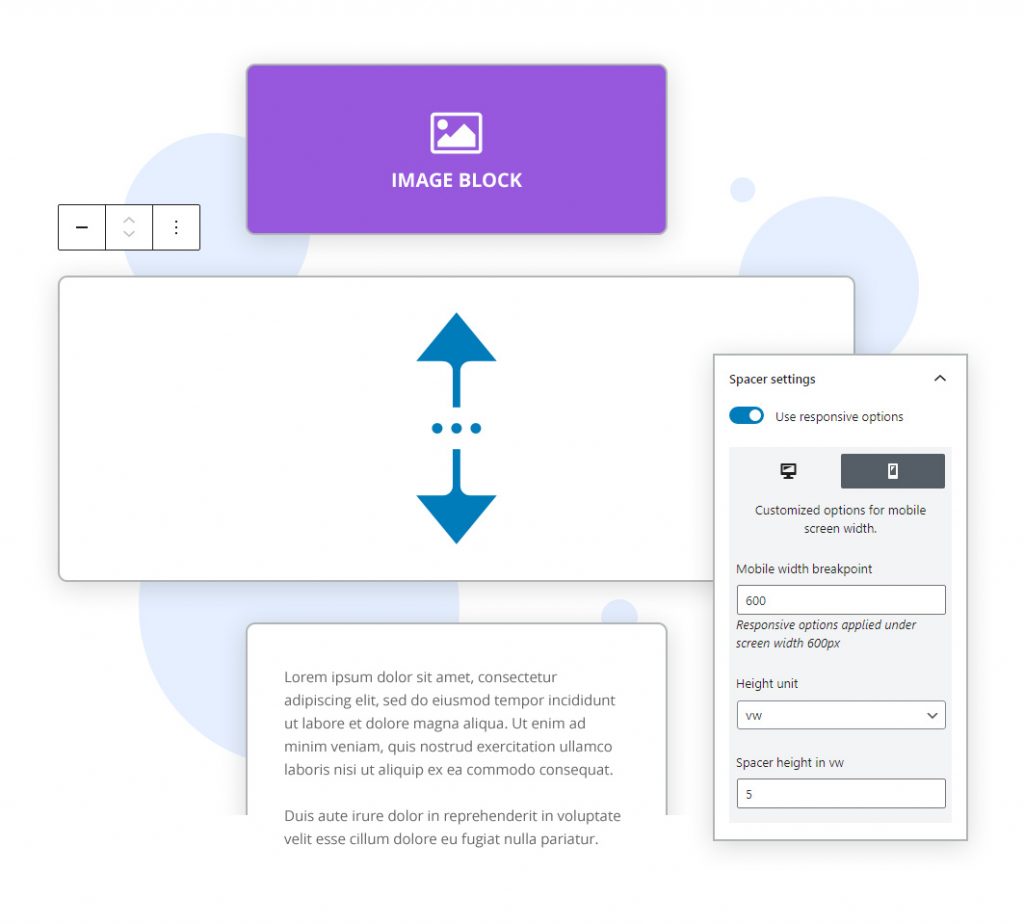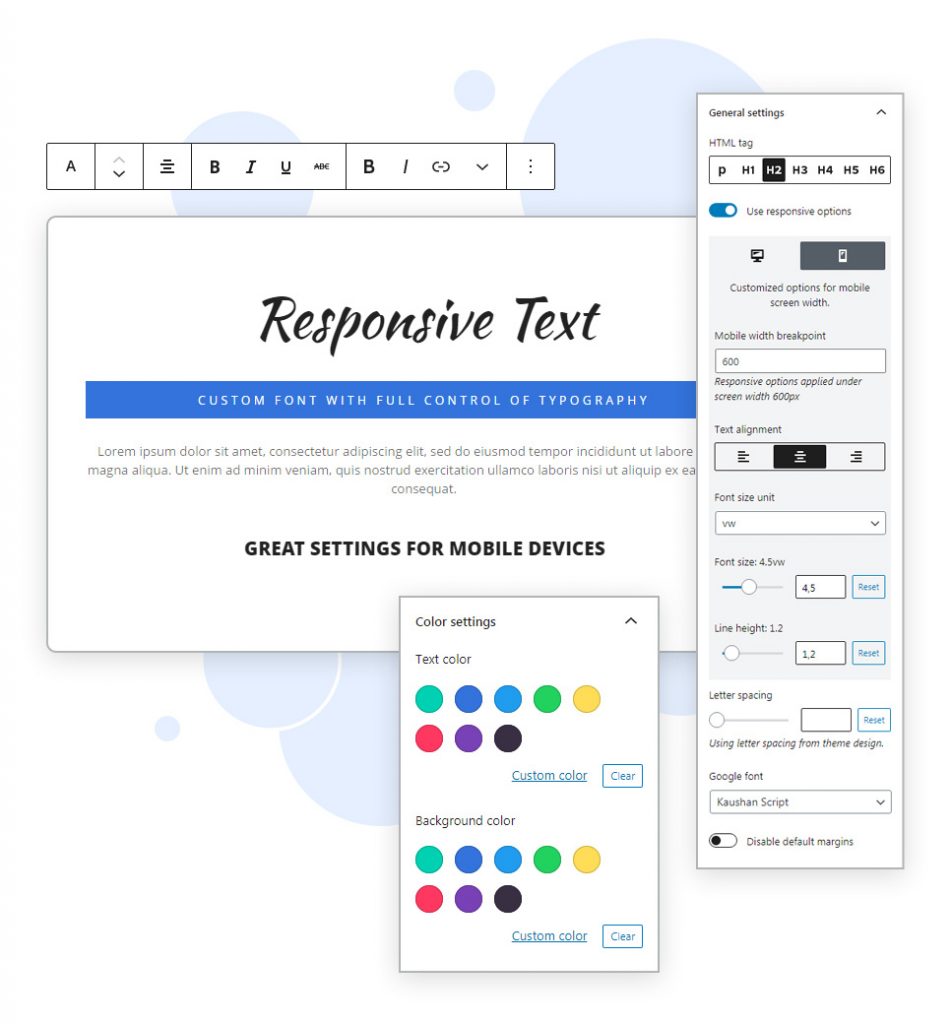El complemento Citadela Pro utiliza funciones estándar de Gutenberg junto con el personalizador de WordPress. Estas son herramientas originales de WordPress que le permiten modificar ciertos aspectos de su tema de WordPress sin conocimientos de codificación. Al usar el complemento Citadela Pro, puede cambiar fácilmente el aspecto de su sitio web. Los temas basados en bloques y la edición completa del sitio de WordPress son el futuro de WordPress. El complemento Citadela Pro está listo para el futuro.
es una extensión nativa del tema de WordPress CitadelaWP
Los plugins de personalización de WordPress, como ya hemos mencionado, añaden más opciones y ajustes a tu editor y panel de administración de WordPress. Usando el plugin CitadelaWP Pro, puede modificar el tema CitadelaWP WordPress y crear un sitio web perfectamente único cada vez. El plugin CitadelaWP Pro también añade opciones de estilo para otros plugins CitadelaWP como CitadelaWP Listing.
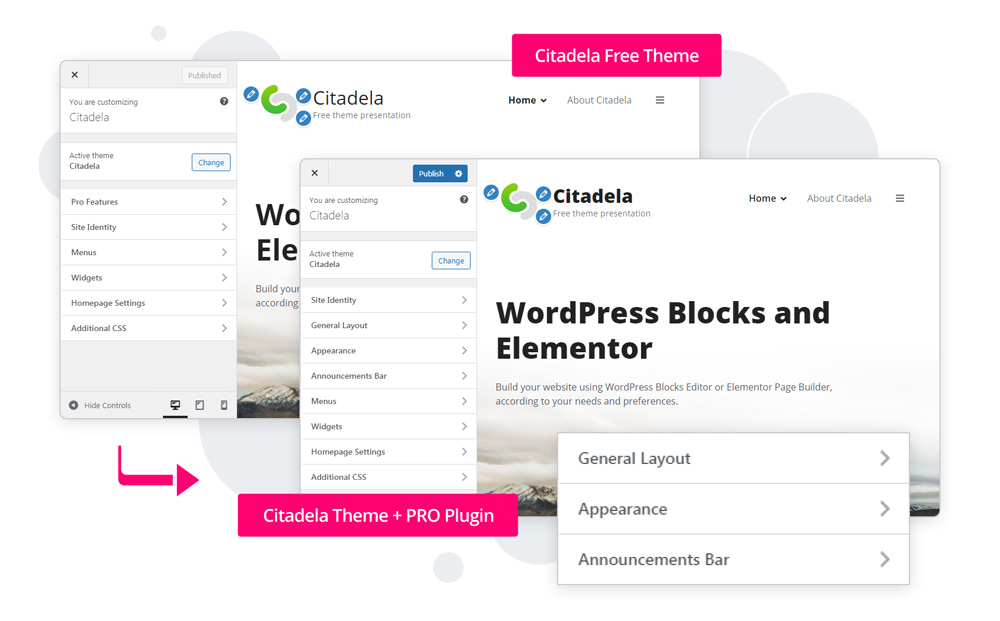
Siéntete bien con tu sitio web
Los cambios simples, como colores y fuentes personalizados, pueden generar una diferencia significativa en la apariencia de su sitio web. Asegúrese de que su sitio esté diseñado para satisfacer sus preferencias y que se sienta bien con su sitio web cuando termine de personalizarlo.
Pago único. Garantía de devolución de 90 días.
¿Cómo trabajar con el plugin CitadelaWP Pro?
CONSTRUYA VISUALMENTE: REALICE CAMBIOS EN TIEMPO REAL
Personaliza tu diseño web visualmente. Citadela Pro le permite realizar cambios que puede previsualizar en tiempo real. Dependiendo de su tema y complementos de WordPress activos, hay muchas cosas que puede personalizar, por ejemplo, el logotipo y el título del sitio, los colores, las fuentes, los menús, los widgets, el encabezado y el pie de página de su sitio web.
Las opciones de personalización de Citadela Pro están disponibles después de iniciar sesión en el entorno de administración de WordPress. No es necesario instalar nada porque es una parte integral de WordPress.
1. Acceso desde el administrador
2. Acceso desde la interfaz
¿Qué puedo hacer con CitadelaWP Pro?
El complemento Citadela Pro sigue estrictamente todas las reglas de WordPress y solo usa funciones estándar. Echemos un vistazo a la pantalla Personalizar. Siguiendo la barra lateral en su lado izquierdo, puede realizar varios cambios en la apariencia de su sitio web. Además, puede obtener una vista previa de todos los cambios en tiempo real antes de publicarlos.
identidad del sitio
Lo primero que encuentra en el personalizador es la Identidad del sitio. Como sugiere el título, esta sección le ayudará definir su página web. Es esencial no solo desde el punto de vista del diseño web, sino también desde cualquier otro aspecto. La identidad del sitio les dice a los visitantes de su web quién es usted y qué hace, imprime la primera impresión y fortalece la marca.
La identidad del sitio cubre cuatro elementos cruciales de su sitio web:
Disposición general
La sección Diseño general ofrece múltiples diseños predefinidos. Puede cambiar la forma en que se organizan los elementos del sitio web con un solo clic y ver cómo se adapta a su sitio específico. El diseño general le permite cambiar entre diferentes diseños de temas (por ejemplo, moderno o clásico) y puede establecer las reglas para los widgets de pie de página contraíbles. También hay varias configuraciones únicas para su sitio web:
Tamaños de ancho de contenido
Configuración avanzada para el ancho del contenido del sitio web. Puede configurarlo exactamente como desee sin preocuparse por perder la capacidad de respuesta del sitio web en los dispositivos móviles. Puede establecer un tamaño personalizado para el contenido, ancho y tamaño completo del contenido.
Opciones de radio de borde
Configuración de diseño única que le permite configurar bordes redondeados de objetos de caja en todo el sitio web a nivel mundial. Puede utilizar la siguiente configuración para los botones redondos. En combinación con un radio de borde general, puede cambiar la apariencia de su sitio web.
El plugin CitadelaWP Pro añade la sección Diseño General para WordPress. No está incluido en el CitadelaWP Tema para WordPress.
Apariencia
Si está buscando más opciones de personalización que le permitan crear un sitio web único hecho a medida para adaptarse a los colores y el estilo de su marca, la sección Apariencia es lo que necesita. Estas cuatro partes esenciales son muy fáciles de configurar y marcarán una diferencia significativa en el aspecto final de su sitio web.
Diseño de encabezado
Estas configuraciones le permiten establecer el diseño del encabezado de su sitio web con precisión. Es posible elegir dos diseños básicos: Clásico y Centro. Hay configuraciones para escritorio y dispositivos móviles, para una configuración más precisa del tamaño del encabezado y el logotipo. Por lo tanto, es posible configurar una apariencia diferente del encabezado en la computadora y en el móvil.
Esta sección también contiene configuraciones sobre cómo se muestra el encabezado Sticky, dividido en configuraciones de escritorio y móviles. Por lo tanto, es posible definir en cada dispositivo si configurar el encabezado Sticky en Ninguno, Burger only o Full Sticky header después de desplazarse por la página.
Fondo del encabezado
Usa una imagen como fondo para tu encabezado. Haga clic en Fondo de encabezado en Apariencia en el menú y luego haga clic en "Seleccionar imagen". Puede elegir una imagen de su biblioteca de medios o cargar una nueva desde su computadora.
Esta sección ofrece una configuración más útil: Superposición de color de encabezado. Si ha utilizado la imagen como encabezado de su sitio web, puede configurar la superposición de colores para esta imagen. Sin duda, agrega un aspecto único a su sitio y reduce la necesidad de un diseñador profesional de la imagen de su página de inicio.
Hay más opciones para elegir. Pruébelos y decida cuál es el mejor para su sitio web:
- Repetición de imagen de cabecera
- Tamaño de su imagen de encabezado
- Posición de la imagen del encabezado
- Imagen de fondo fija
Consejo especial:
¿Tu sitio es responsivo? ¡Vea cómo se ve su sitio web en pantallas de diferentes tamaños! Hay tres íconos de escritorio, tableta y pantalla móvil en la parte inferior del menú del lado derecho. Haga clic y vea cómo aparecen las diferentes configuraciones en un dispositivo en particular.
Colores en su sitio web de WordPress
¿Cómo cambiar los colores del sitio web? Navegar a: Personalizar > Apariencia > Colores. Hay cuatro colores para que elijas:
- Color de la decoración
- Color de página
- Color de pie de página
Cada uno de estos colores se puede configurar usando un Selector de color ilimitado o definirse como un valor HEX. La entrada de valor HEX será útil si pretende hacer coincidir el color de su marca con los colores de su sitio web.
Tipografía
¿Cómo cambiar la fuente en su sitio web de WordPress? Navegar a: Personalizar > Apariencia > Tipografía y elija las fuentes que le gustaría usar: fuente de texto y fuente de título.
En general, no se recomienda usar más de 2 fuentes diferentes en un solo sitio web. Seguir esta regla mejora la legibilidad y contribuye muy bien a un diseño de sitio web ordenado.
El complemento Citadela PRO le ofrece la selección completa de Google Fonts para la tipografía de su sitio web, por lo que no debe preocuparse de no poder encontrar la fuente con los caracteres especiales de su idioma elegido.
El complemento Citadela Pro agrega la sección de apariencia. No está incluido en CitadelaWP Tema de WordPress.
barra de anuncios
¿Quiere atraer la atención de los visitantes a su oferta especial actual? La barra de anuncios es una herramienta perfecta para este trabajo. Es un panel de llamada a la acción que puede usar en su sitio web para resaltar noticias importantes u otros anuncios.
Los ajustes para la barra de anuncios, como el texto, la URL del botón, las fechas de visualización y más, están disponibles en su wp-admin bajo CitadelaWP PRO.
El Personalizador de WordPress le muestra cómo se ve su barra de anuncios. Además, te permite modificar los colores de fondo y de los botones. Al hacer clic en el botón "Personalizar colores", accederá directamente a esta configuración.
También es posible usar la configuración en el administrador -> Citadel PRO, donde puede cambiar el tipo a Avanzado para crear una barra de Anuncios personalizada. En este caso, mostrará los campos para ingresar su HTML y CSS. En esta sección, también es posible cronometrar la visualización de la barra de anuncios utilizando intervalos de – a.
El plugin CitadelaWP Pro añade una barra de anuncios. No está incluido en CitadelaWP Tema para WordPress.
Creación de menús
Los menús de navegación del sitio web se pueden crear y personalizar directamente en el Personalizador de WordPress. Esta es una función estándar de WordPress. Por lo tanto, está disponible para todos los usuarios de WordPress y está incluido en el tema Citadela WordPress.
¿Cómo agregar un menú al sitio web de WordPress?
Sigue los 3 sencillos pasos:
1. Navegue a Menús y luego haga clic en el botón Crear nuevo menú. Complete el nombre de su nuevo menú y elija su ubicación.
2. Agregue elementos al menú: enlaces personalizados, páginas, publicaciones, categorías o etiquetas
3. Garrapata Agregar automáticamente nuevas páginas de nivel superior a este menú en la sección de opciones del menú en el lado izquierdo, si lo desea.
Widgets
El nuevo personalizador hace que trabajar con widgets sea muy sencillo. Después de hacer clic en Widgets, verá todas las ubicaciones de widgets o áreas de widgets disponibles para elegir. Dependiendo de su tema de WordPress, algunas páginas pueden tener más áreas de widgets que otras.
Elija el área de widgets a la que desea agregar un widget, luego haga clic en Agregar un widget. Desde WordPress 5.8, también puede usar cualquier bloque de WordPress en el área de widgets.
Cada widget tiene su opción adicional. Juega y ve cuál se adapta mejor a tus necesidades.
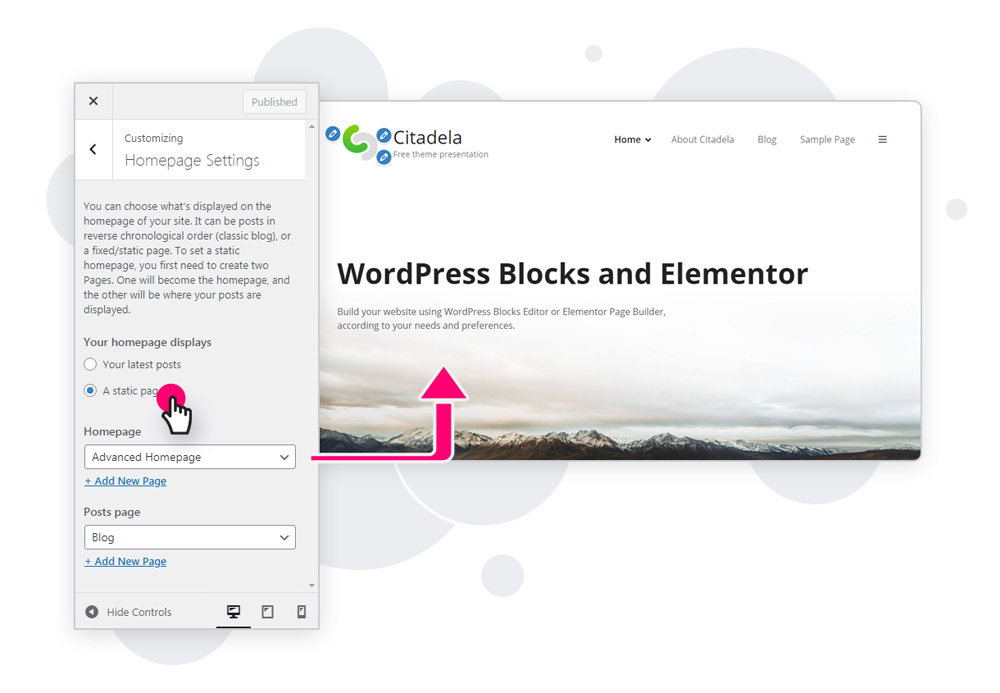
Configuración de la página de inicio
Dependiendo del propósito de su sitio web, puede elegir entre 2 configuraciones básicas de página de inicio en Citadela Pro:
- últimas publicaciones
- página estática
De forma predeterminada, las últimas publicaciones son perfectas para sitios web de blogs. Sin embargo, puede usarlos en cualquier sitio web con contenido dinámico, que se agrega regularmente en publicaciones de blog, como noticias de la empresa, últimos eventos, etc.
Una página estática es más típica de un sitio web corporativo con una estructura clara y embudos de ventas probados. Puede agregar cualquier página que desee que se muestre en su página de inicio. Además, puede agregar más páginas o eliminarlas en cualquier momento.
CSS personalizado adicional
Finalmente, para usuarios más avanzados, hay espacio para CSS adicional. Puede agregar su pieza de código, que puede alterar la apariencia de su sitio web.
Como puede ver, con Citadela Pro, su sitio web de WordPress es completamente personalizable y flexible. Aunque todavía estamos en los primeros días de WordPress, existe un enorme potencial de crecimiento, así como margen de mejora. Hay muchas cosas que puede hacer con Citadela Pro sin ningún conocimiento de codificación. Y de hecho, la excelente reputación de WordPress que dice “Puedes hacer casi cualquier cosa en WordPress” sigue viva.
Pago único. Garantía de devolución de 90 días.

Más opciones de personalización para tu web y contenidos atractivos. Funciones más avanzadas para su negocio. Más distribuciones y posibilidades para un trabajo cómodo.
Cabecera personalizada
El diseño del encabezado se puede cambiar y personalizar en cada página utilizando la Configuración de encabezado de Citadela dentro del Inspector. De esa manera, puede lograr un diseño único utilizando funciones como el encabezado transparente o el encabezado sobre el contenido. También puede cambiar el logotipo en cada subpágina. Las posibilidades son infinitas.
Configuración del diseño del blog
Para crear diseños de blog atractivos, el complemento Citadela Pro ofrece opciones para personalizar la página del blog usando el editor WordPress Gutenberg. De esa manera, tiene control total sobre el diseño de su página de blog. También puede usar allí todos los bloques de Citadela, como mapas o clústeres, para crear realmente la página que desea. Las publicaciones de blog se pueden mostrar como Lista, Cuadro o Diseño simple.
Publicaciones de blog en cualquier parte de su sitio web
El nuevo bloque llamado "Publicaciones" le permite mostrar publicaciones de blog en cualquier página. Puede usar muchas opciones de filtro para mostrar solo las publicaciones que desea.
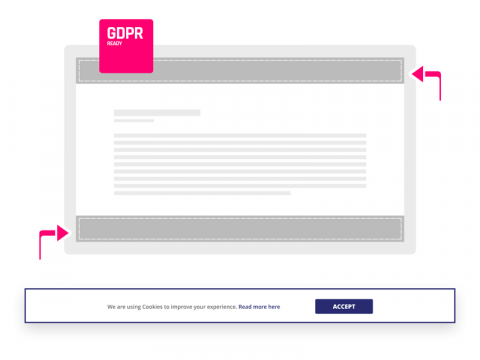
Barra de información
La barra de información se puede utilizar para mostrar notificaciones de cookies en la parte superior o inferior de su sitio web. Se muestra a todos los nuevos visitantes que llegan a su sitio web. Pueden hacer clic en el botón para ocultarlo. Luego, la barra de información se oculta durante la cantidad de días que se establece en el campo "Caducidad de la cookie".
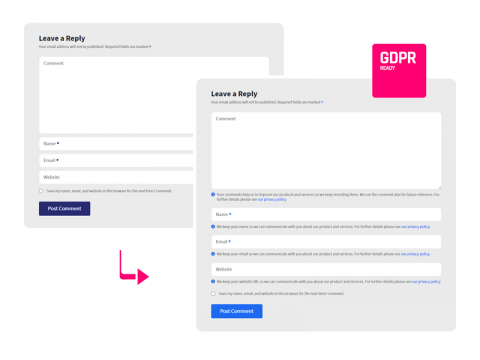
Extensión de comentarios
La extensión de comentarios se puede usar para agregar texto de ayuda a cada entrada en el formulario de comentarios de WordPress. Le ayudará a optimizar su sitio web para cumplir con los requisitos de GDPR.
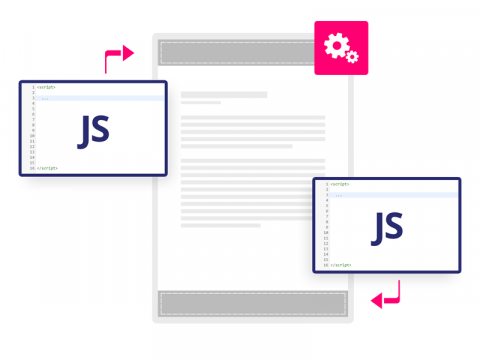
Códigos JS personalizados para encabezado y pie de página
Inserte código JavaScript personalizado en el encabezado o pie de página de su sitio web. Utilice JavaScript adecuado, incluidas las etiquetas.
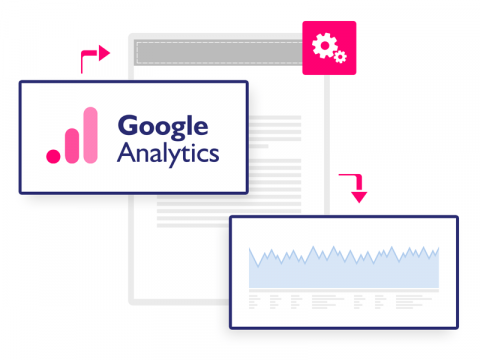
código de análisis de Google
Inserte su ID de seguimiento de Google Analytics. El código de seguimiento de Google Analytics se agregará a su sitio web. Su sitio web se conectará fácilmente con su cuenta de GA para rastrear a los visitantes del sitio web.
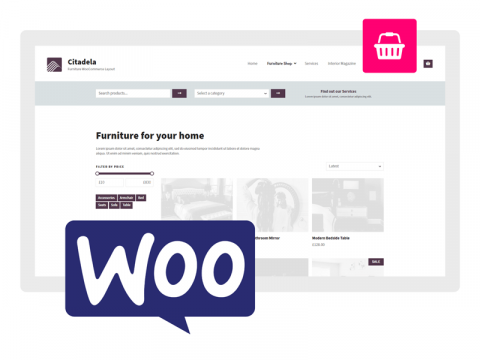
Soporte WooCommerce
Al activar el complemento Pro, obtendrá soporte completo de WooCommerce. Las páginas de la tienda y todos los bloques de WooCommerce obtendrán estilos de Citadela, incluidas muchas características de diseño Pro.
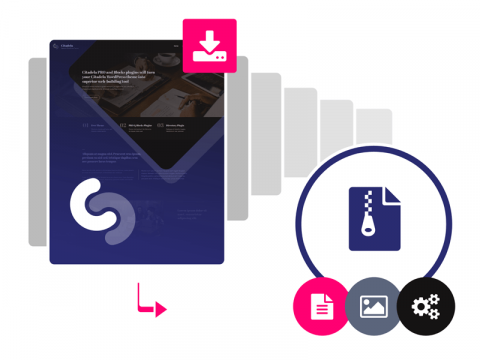
Exportador de diseño
Puede exportar su propio diseño de Citadela con Citadela Pro. Puede preparar un borrador de sitio web en su host local o dominio de prueba y luego importarlo fácilmente a la URL activa. La función Exportador de diseño exporta páginas de WordPress, publicaciones, imágenes y todas las opciones y configuraciones de Citadela.
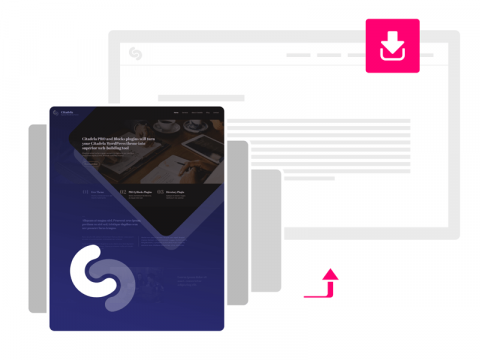
Importación de diseño
Con la función de importación de diseño, puede importar el diseño completo a Citadela en unos pocos segundos. Su sitio web se verá exactamente como el diseño dado, incluidas las imágenes, el contenido y la configuración. Es una buena base de partida para su nuevo sitio web.
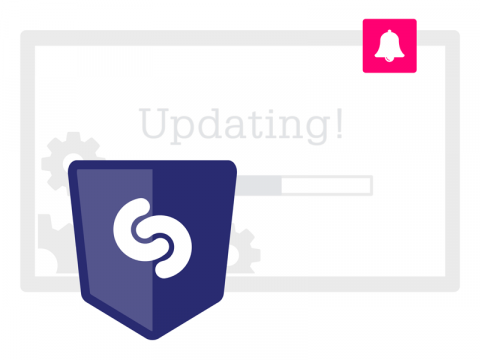
Actualizaciones automáticas
Casi todas las semanas lanzamos nuevas funciones o correcciones de errores. Para ejecutar un sitio web en Citadela sin problemas, hemos desarrollado actualizaciones automáticas para cada producto. Solo necesita una clave API para su dominio y todo funciona sin problemas.

Extensiones de diseño para otros plugins CitadelaWP
El plugin Pro añade nuevas funciones y amplía las opciones de los bloques incluidos en CitadelaWP Listing.
Clúster: configuración de ancho
Los complementos profesionales le permiten establecer globalmente un ancho personalizado para los bloques. El ancho del bloque de clúster se puede configurar independientemente de esta configuración global. Tienes el ancho de tu subpágina totalmente bajo control. Se puede establecer en contenido, ancho o ancho completo.
Configuración de diseño para otros bloques.
Se puede lograr una presentación atractiva utilizando diferentes estilos de diseño y varias combinaciones de colores de bloques. Nuestros bloques le permiten establecer diferentes colores de fondo y texto, estilos y colores de líneas y color decorativo principal. Estas opciones se agregan en los siguientes bloques:
- lista de elementos de listado
- Listado de resultados de búsqueda
- Formulario de búsqueda de listados
- Extensión de artículo
- Filtros avanzados
- Artículos similares
- Resultados de búsqueda de publicaciones
- Publicaciones de blog
- Publicaciones
- Lista de Autores
Medio diseño con mapa de listado
Puede cambiar al diseño Medio con el mapa de listado izquierdo o derecho en cualquier página. En la primera mitad, puede mostrar cuadrículas de elementos de directorio, texto, imágenes u otro formato de contenido estándar. En la segunda mitad, puede mostrar un mapa de lista con elementos y marcadores o incluso mostrar una ruta usando datos GPX.
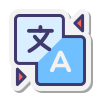
Traducciones de idiomas incluidas en el paquete CitadelaWP:
Afrikáans, albanés, amárico, árabe, árabe (Egipto), árabe (Marruecos), armenio, asamés, azerbaiyano, bielorruso, bengalí (Bangladesh), bosnio, búlgaro, catalán, chino (China), chino (Hong Kong), chino ( Singapur), chino (Taiwán), croata, checo, danés, holandés, holandés (Bélgica), inglés (EE. UU.), esperanto, estonio, finlandés, francés (Canadá), francés (Francia), gallego, georgiano, alemán, griego ( Grecia), hebreo, hebreo (Israel), hindi, húngaro, islandés, indonesio, italiano, japonés, coreano, letón, lituano, macedonio, malayo, mongol, árabe marroquí, noruego (bokmål), persa, polaco, portugués (Angola) , portugués (Brasil), portugués (Portugal), rumano, ruso, Saraiki, serbio, sindhi, eslovaco, esloveno, sur de Azerbaiyán, español (Argentina), español (Colombia), español (Costa Rica), español (República Dominicana), Español (Ecuador), Español (Guatemala), Español (Chile), Español (México), Español (Perú), Español (Puerto Rico), Español (España), Español (Uruguay), Español (Venezuela), Sueco, Tailandés ( Tailandia), turco, ucraniano, vietnamita
Pago único. Garantía de devolución de 90 días.
Hoy en día, diseñar sitios web en el editor de bloques de WordPress es una forma estándar de crear un sitio web en WordPress. El editor de Gutenberg es universal y fácil de aprender.
El complemento Citadela Pro amplía el editor estándar de WordPress con nuevos bloques únicos. Citadela Pro está hecho a medida y funciona perfectamente con el tema Citadela WordPress.
¿Qué son los bloques CitadelaWP Pro?
Los bloques Citadela Pro son unidades de construcción de un sitio web de WordPress. Le permiten agregar texto, imágenes, contenido multimedia, tablas y mucho más a su sitio. Cada bloque es editable. Puede encontrar el bloque básico establecido en la esquina superior izquierda del propio bloque y la configuración avanzada en Inspector. Block Inspector está en el menú del lado derecho en wp-admin. Simplemente elija el bloque que desea editar para ver las opciones disponibles.
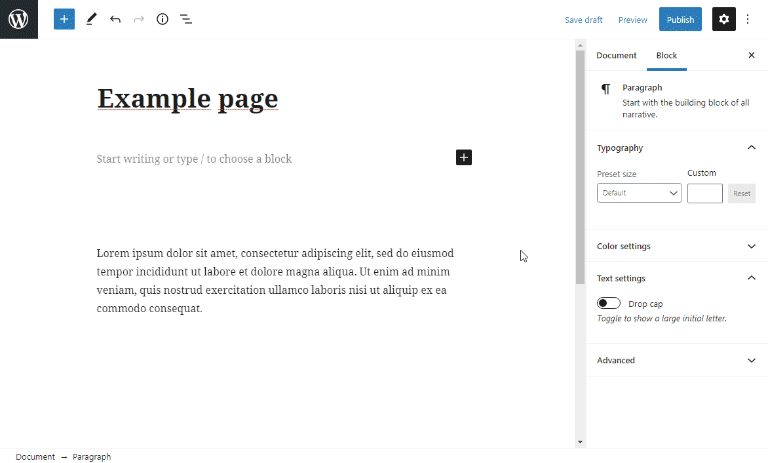
Administración de bloques de WordPress
Bloques básicos de WordPress
WordPress viene con un conjunto original de bloques con los que puedes construir un sitio web decente. Se dividen en las siguientes secciones:
- Bloques de texto
(Párrafo, Encabezado, Lista, Cita, Código, Clásico, Preformateado, Cita extraída, Tabla, Verso) - Bloques de medios
(Imagen, Galería, Audio, Portada, Archivo, Medios y Texto, Video) - Bloques de diseño
(Botones, Columnas, Grupo, Más, Salto de página, Separador, Espaciador) - Bloques de widgets
(Código corto, Archivos, Calendario, Categorías, HTML personalizado, Últimos comentarios, Últimas publicaciones, RSS, Búsqueda, Iconos sociales, Nube de etiquetas) - Incrustar bloques
(Incrustar, Twitter, Youtube, Facebook, Instagram, WordPress, SoundCloud, Spotify, Flickr, Vimeo, etc.)
¿Cómo agregar un bloque a la página en WordPress?
Agregar y reordenar bloques en la página o dentro de una publicación de blog es simple: haga clic en el botón más ubicado en la esquina superior izquierda de su página. Luego busque un bloque que necesite en la lista de bloques que se muestra. También puede buscar un bloque usando una fila de búsqueda.
¿Cómo reordenar los bloques de WordPress? Haga clic en el bloque que desea mover y use las flechas que se muestran en el menú de bloques para mover el bloque hacia arriba o hacia abajo.
Complementos de WordPress que agregan bloques
Aunque la lista de los bloques originales de WordPress es bastante larga, faltan algunas funcionalidades esenciales entre ellos. Cuando te encuentras en una situación que no puedes hacer o diseñar algo de la manera que necesitas, es hora de buscar un complemento de WordPress que amplíe tu Editor de bloques agregando más bloques.
Ventajas principales
de Bloques CitadelaWP Pro
Citadela Pro es un complemento de última generación en el que trabajamos continuamente para reflejar las necesidades de los sitios web para empresas específicas. Se basa en 12 años de experiencia en creación web en nuestro equipo de desarrolladores y diseñadores web. Por lo tanto, las principales ventajas incluyen:
- Amplía el editor de WP con más bloques de WordPress de gutenberg
- Alta compatibilidad con todos los temas de WordPress creados en WordPress 5.2 y superior
- Nuevos bloques agregados regularmente
- Basado en las últimas tendencias y necesidades comerciales específicas
- Bien codificado, utilizando el código estándar de WordPress y las mejores prácticas.
- Bloques de WordPress receptivos
- No se necesita un creador de páginas de terceros
WordPress Gutenberg y CitadelaWP WordPress Ellosmi es la combinación perfecta para construir un sitio web rápido y elegante.
bloque de racimo
Elemento importante de diseño y funcional en cualquier sitio web: Cluster o Bloque de Bloques. Puede agregar varios bloques en el bloque de clúster y establecer la alineación y el fondo. Este contenedor único es perfecto para agrupar bloques.
Opciones de alineación para el bloque Cluster:
- Tamaño del contenido
- Tamaño ancho
- tamaño de ancho completo
Más configuraciones del bloque de clúster
Puede establecer su color de fondo o incluso su imagen de fondo después de agrupar bloques en su sitio web de WordPress. Además, puede definir el borde, la sombra, la altura y el ancho específicos. Puede completar la sección Clase de CSS adicional (adecuada para usuarios avanzados) y más.
Las opciones de respuesta están disponibles cuando se configura una imagen como fondo. Le ayuda a diseñar un sitio web de una mejor manera para dispositivos móviles. Tienes disponibles varios parámetros. Además, puede elegir tamaños de imagen más pequeños para dispositivos móviles y acelerar el tiempo de carga. Cambia la imagen para resolución móvil a través de la barra de herramientas de bloques.
Bloque de horario de apertura
Este mismo bloque específico de WordPress hará que la creación de su sitio web sea más rápida y sencilla. Agregue el bloque de WordPress Horario de apertura en cualquier página que desee y complete los intervalos de tiempo particulares. En la configuración del bloque en el lado derecho, hay una opción para ocultar los días vacíos y varias configuraciones de color en Inspector. Práctico.
El bloque de horario de apertura no viene con el título, así que no olvide agregar uno usando el bloque de encabezado o párrafo normal. De esta manera, también puede utilizar el bloque Horario de apertura para la disponibilidad del centro de llamadas o el horario de soporte.
Bloque de título de página personalizado
El título de la página y el bloque de subtítulos que puede usar en cualquier parte de la página web. La idea detrás del bloque Título de página personalizado es aumentar la variedad del diseño de su página. Una opción simple, como mover el título y el subtítulo más abajo en la página, te permitirá iluminar tu sitio web con una imagen o un mapa en la parte superior.
Título de página personalizado Incluye configuraciones de alineación básicas (Alinear a la izquierda, al centro, a la derecha), estilo de fuente en negrita y cursiva y espacio para escribir el subtítulo. El título en sí se copiará automáticamente del título de la página real, así que vaya allí si desea cambiarlo. Luego, oculte el título de la página en la configuración de la página y estará listo.
También hay una opción para agregar un hipervínculo si desea atraer visitantes a cualquier otra página o sitio web.
Bloque de WordPress de tabla de precios
Muestre precios, ofertas especiales y artículos destacados utilizando el bloque de la tabla de precios. Este bloque de Citadela WordPress genuinamente único ha sido diseñado para que presente ofertas de una manera que no se puede pasar por alto. Bloque de tabla de precios de grupo con una imagen usando el bloque de clúster para obtener resultados aún mejores.
Características del bloque de la tabla de precios:
- Múltiples entradas de texto:
filas de título, subtítulo, precio, descripción del producto - Marca de artículo destacado
- Campo de precio de descuento para mostrar precios antiguos y nuevos uno al lado del otro
- Botón CTA (comprar ahora)
Configuración de personalización del bloque de tabla de precios
- Selector de color ilimitado:
Fondo del encabezado, Texto del encabezado, Fondo del botón, Texto del botón - Configuración de botones:
Cambiador suave entre los bordes de los botones redondos y en ángulo, enlace abierto en la opción de pestaña nueva
bloque de servicio
Bloque especial que le permite crear una descripción general de sus servicios ofrecidos. El bloque de servicio incluye ícono, título, subtítulo y descripción, que puede vincular a una subpágina de su elección.
Puede usar varios bloques de servicio agrupados usando el bloque de clúster no solo para enumerar sus servicios. ¡También son perfectos para cualquiera de sus páginas de presentación de productos!
Usando bloques de servicios agrupados, puede crear una descripción general de los paquetes de suscripción u organizar cualquier contenido en su sitio web (por ejemplo, una lista de las ventajas de su producto).
Bloque espaciador receptivo
El diseño web Airy aumenta la legibilidad de su contenido y alienta a los visitantes de su sitio web a permanecer en su sitio web durante más tiempo. Sin embargo, agregar espacios fijos entre los elementos de la página arruinará la versión móvil de su sitio web. Por lo tanto, hemos creado un espaciador receptivo como uno de los primeros bloques agregados a nuestro complemento Citadela Pro.
Los ajustes son simples. Elija la unidad y la altura. Las unidades de altura para el bloque Responsive Spacer son:
px, vw, vh, rem, em, %
Hay una opción adicional disponible para el diseño receptivo.
Elija esta configuración para modificar los parámetros de bloque para la resolución móvil. Defina el tamaño del punto de ruptura, la unidad de altura y la altura del espaciador.
Bloque de texto receptivo
La tipografía en su sitio web debe ser sencilla. Se recomienda usar 1 o 2 fuentes. Pero, ¿qué sucede si necesita darle vida a la página con una fuente y un estilo adicionales? El bloque de texto receptivo le permitirá hacer precisamente eso. Agregue texto con una fuente diferente a su sitio web de WordPress.
Los ajustes te permiten elegir:
- Cualquiera de las fuentes de Google
- Etiqueta HTML para su texto
- Tamaño de fuente
- Altura de la línea
- Espaciado de letras
- color del texto
- Color de fondo
Personalice el área de texto elegante en los dispositivos de manera diferente
Use opciones receptivas para configurar parámetros esenciales para computadoras de escritorio y dispositivos móviles por separado. Tiene bajo control el tamaño del punto de interrupción de ancho móvil. Puede regular la alineación del texto, la unidad de tamaño de fuente, el tamaño de fuente y la altura de línea. El bloque de tipografía sensible te ayuda a jugar con la tipografía fácilmente. Cree presentaciones llamativas.
Este bloque está disponible en la página estándar, post o incluso páginas especiales junto con CitadelaWP Directory Plugin.
Pago único. Garantía de devolución de 90 días.

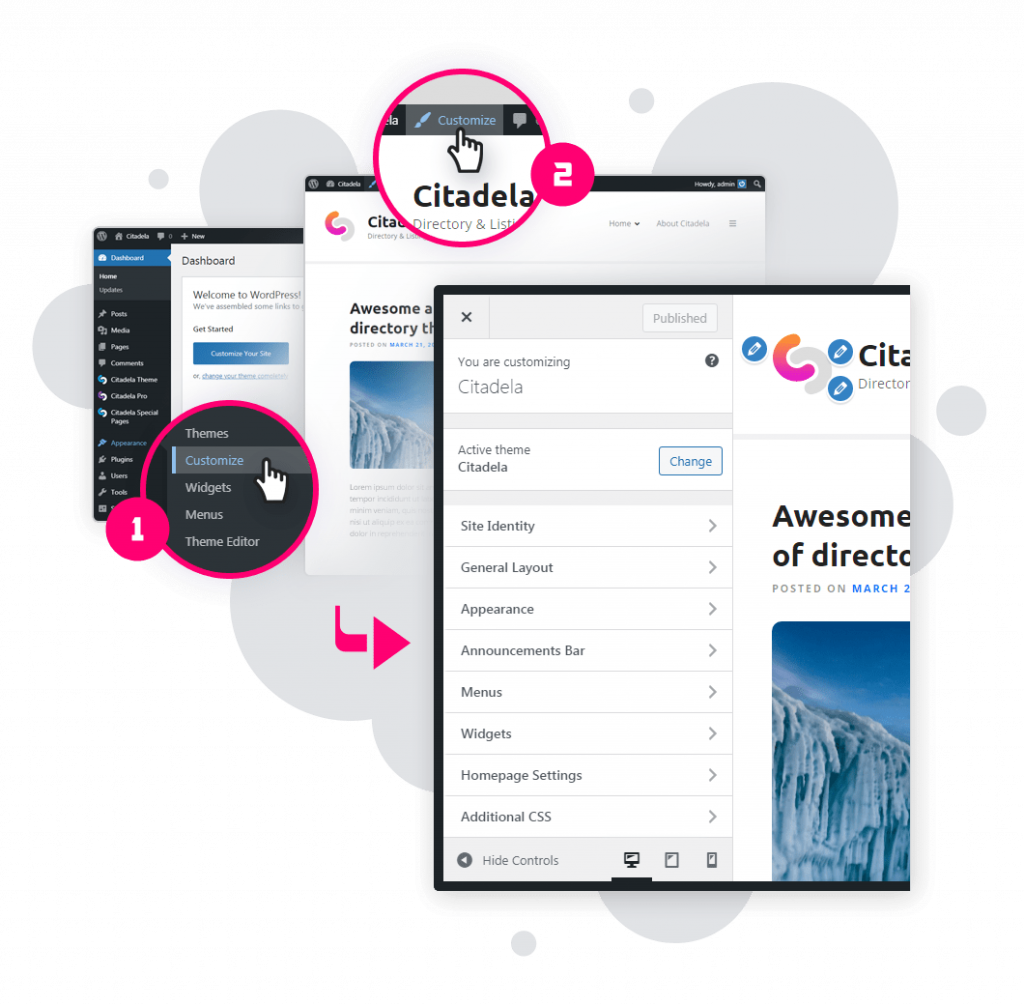
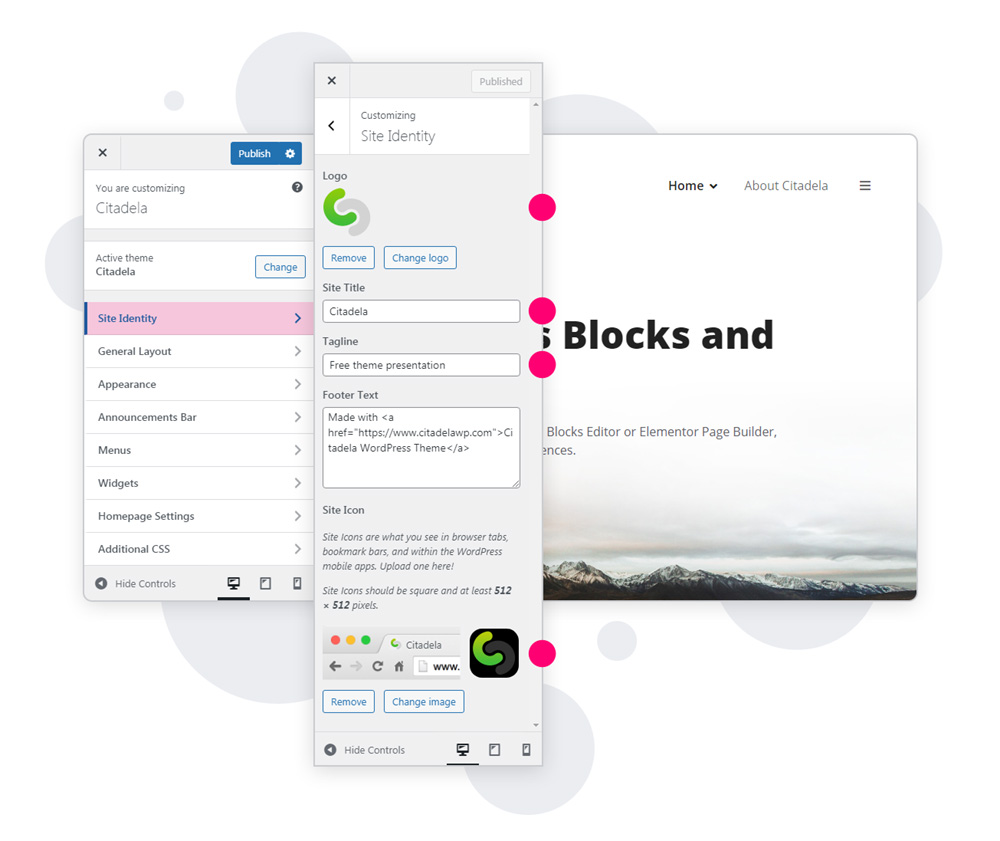
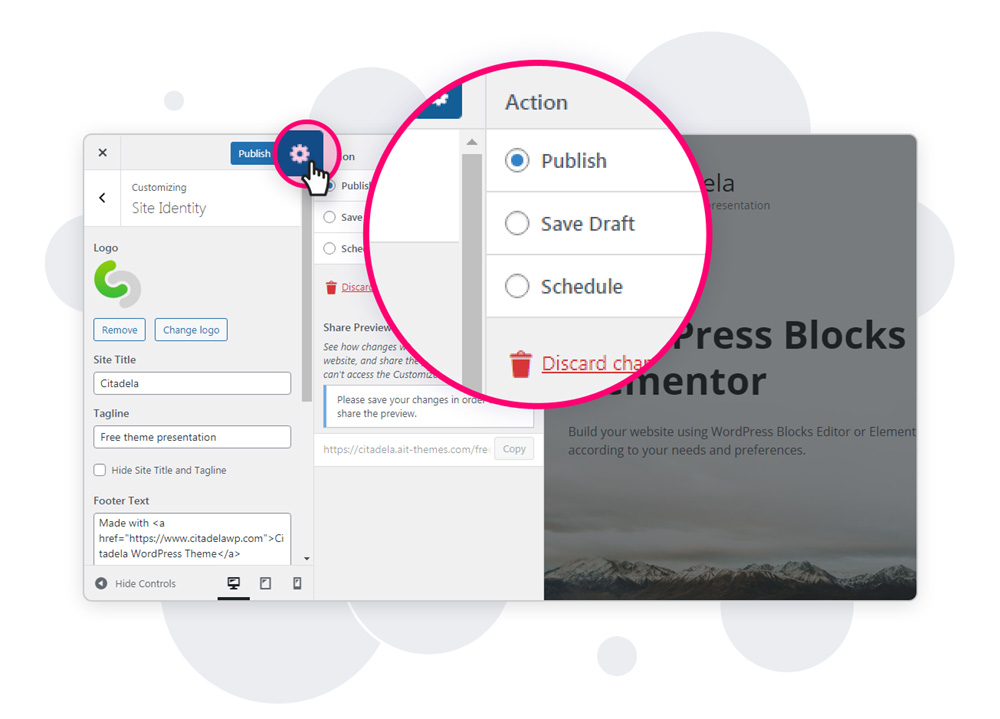
 Guardar borrador o Cronograma.
Guardar borrador o Cronograma.